Содержание
- Как подключить видеокарту к блоку питания
- Выбор блока питания для видеокарты
- Подключение видеокарты к блоку питания
- Видеокарта не выводит изображение на монитор
- Вопросы и ответы

Некоторые модели видеокарт требуют подключения дополнительного питания для корректной работы. Связано это с тем, что через материнскую плату невозможно передать столько энергии, поэтому соединение происходит напрямую через блок питания. В этой статье мы подробно расскажем, как и с помощью каких кабелей осуществлять подключение графического ускорителя к БП.
Как подключить видеокарту к блоку питания
Дополнительное питание для карт требуется в редких случаях, в основном оно необходимо новым мощным моделям и изредка старым устройствам. Прежде чем вставлять провода и запускать систему необходимо обратить внимание на сам блок питания. Давайте рассмотрим эту тему более детально.
Выбор блока питания для видеокарты
При сборке компьютера пользователю необходимо учитывать потребляемое им количество энергии и, исходя из этих показателей, подбирать подходящий блок питания. Когда система уже собрана, а вы собираетесь обновить графический ускоритель, то обязательно проведите расчет всех мощностей, включая новую видеокарту. Сколько потребляет GPU, вы можете узнать на официальном сайте производителя или в интернет-магазине. Убедитесь в том, что вы подобрали блок питания достаточной мощности, желательно, чтобы запас был примерно 200 Ватт, ведь в пиковых моментах система потребляет больше энергии. Подробнее о подсчетах мощности и выбор БП читайте в нашей статье.

Подробнее: Выбираем блок питания для компьютера
Подключение видеокарты к блоку питания
Сначала рекомендуем обратить внимание на свой графический ускоритель. Если на корпусе вы встречаете такой разъем, как приведен на изображении ниже, значит необходимо подключить дополнительное питание с помощью специальных проводов.

На старых блоках питания нет нужного разъема, поэтому заранее придется приобрести специальный переходник. Два разъема Молекс переходят в один шестипиновый PCI-E. Molex подключаются к блоку питания к таким же подходящим разъемам, а PCI-E вставляется в видеокарту. Давайте подробнее разберем весь процесс подключения:

- Выключите компьютер и отключите системный блок от питания.
- Подключите видеокарту к материнской плате.
- Используйте переходник в случае отсутствия специального провода на блоке. Если кабель питания PCI-E, то просто вставьте его в соответствующий разъем на видеокарте.

Подробнее: Подключаем видеокарту к материнской плате ПК

На этом весь процесс подключения окончен, осталось только собрать систему, включить и проверить правильность работы. Понаблюдайте за кулерами на видеокарте, они должны запуститься практически сразу после включения компьютера, а вентиляторы будут крутиться быстро. Если возникла искра или пошел дым, то немедленно отключите компьютер от питания. Возникает данная проблема только тогда, когда не хватило мощности блока питания.
Видеокарта не выводит изображение на монитор
Если после подключения вы запускаете компьютер, а на экране монитора ничего не отображается, то не всегда об этом свидетельствует неправильное подключение карты или ее поломка. Мы рекомендуем ознакомиться с нашей статьей, чтобы понять причину возникновения подобной неполадки. Там приведено несколько способов ее решения.

Подробнее: Что делать, если видеокарта не выводит изображение на монитор
В этой статье мы подробно рассмотрели процесс подключения дополнительного питания к видеокарте. Еще раз хотим обратить ваше внимание на правильность подбора блока питания и проверке наличия необходимых кабелей. Информация о присутствующих проводах находится на официальном сайте производителя, интернет-магазине или указывается в инструкции.
Читайте также: Подключаем блок питания к материнской плате
Еще статьи по данной теме:
Помогла ли Вам статья?
Где найти провод, для дополнительного питания видеокарты?
Ученик
(162),
закрыт
12 лет назад
Artem Ovcharov
Мудрец
(11865)
13 лет назад
с блока питания идет несколько белых плоских 4-х контактных разьемов так называемые molex разьемы (бывают мама и папа) на новых блоках питания есть и шести контактные разьемы для питания видюхи (есть также и восьми) если такового нет то нужен переходник с molex на питание видео (купить проще простого от 50до 150 руб но если карта работает и так то смысла нет в противном случае без доп питания она вообще не функционирует
Иван Кузнецов
Мудрец
(13334)
13 лет назад
Если ты про шестиконтактные разъемы, то соответствующие провода должны быть у блока питания. Если их нет то в коробке видеокарты должны быть переходники для обычных четырехконтактных проводов, которые есть в любом блоке питания…
Женя Подвиг
Гуру
(3820)
13 лет назад
Посмотри линию проводов от блока питания. Или сходи в магазин. ЗАЧЕМ ДОПОЛНИТЕЛЬНОЕ ПИТАНИЕ. Ты видеокарту спалить хочеш, или ктото посоветывал для разгона.
Обновление видеокарты — одно из самых простых действий, которое значительно повысит игровую производительность вашего компьютера. Как и с другими компонентами, для установки новой видеокарты нужно извлечь старое устройство. Вроде все выглядит очень просто, но давайте разберем процесс установки чуть более подробно. В статье вы узнаете, как самостоятельно установить, подключить и настроить видеокарту.
Начало
Перед тем, как вытаскивать старую видеокарту, удалите установленные драйвера. Лучше всего воспользоваться специальной утилитой Display Driver Uninstaller.
Название говорит само за себя, утилита не просто удаляет драйвера, она полностью вычищает из системы старый драйвер. Это необходимо сделать во избежание всевозможных конфликтов драйверов. Довольно часто подобное наблюдается с драйверами от компании AMD. Особенно эта процедура рекомендуется, если вы меняете видеокарту AMD на Nvidia и наоборот. Программа имеет очень дружественный интерфейс и русскую локализацию, есть также дополнительные настройки для продвинутых пользователей.
В программе выбираем производителя вашей старой видеокарты и выбираем одно из трех возможных действий. В нашем случае это «Удалить и выключить компьютер».

После выключения компьютера выключите также блок питания. Для этого на нем есть специальная клавиша.

Извлекаем старую видеокарту
Первым делом отключаем кабель, идущий от видеокарты к монитору. Затем отключаем кабели питания, они имеют специальную защелку. Для того чтобы вытащить кабель, нужно надавить на защелку.
Если все сделано правильно, он вытащится достаточно легко. Далее выкручиваем болт, которым видеокарта прикручивается к корпусу.

В зависимости от позиционирования корпуса это может либо болт, либо защелка.
Чтобы извлечь видеокарту из слота PCI Express материнской платы, нужно также нажать на специальную защелку, она так же имеет два положения “открыт” и “закрыт”.
Тут следует быть очень осторожным и тянуть видеокарту на себя потихоньку. Когда вы начнете вытягивать карту, защелка снова может закрыться, обращайте на нее внимание при вытаскивании.
Иногда вытаскиванию видеокарты могут мешать разъемы подключения монитора DVI и VGA, особенно на старых видеокартах из-за конструкции корпуса. Можно слегка покачать карту вверх-вниз.
После вытаскивания видеокарты рекомендуется продуть разъем PCI Express от пыли.
Установка новой видеокарты
Устанавливать видеокарту лучше всего в самый ближний к процессору слот PCI Express. В большинстве случаев именно этот слот будет работать всегда в режиме х16 при наличии одной видеокарты.

Все дело в том, что количество линий PCI Express для обслуживания нужд подключенных устройств не безграничено, их количество напрямую зависит от выбранной платформы/сокета и даже логики материнской платы. Если одновременно к материнской плате подключены два и более устройств, которые используют линии PCI Express, то видеокарты при подключении во второй, третий или даже четвертый слот от процессора будут работать в режиме х8 или х4.
На практике это не так сильно сказывается на производительности, но инженеры в инструкции к материнской плате настоятельно рекомендуют использовать для подключения видеокарты именно первый слот.
Процесс достаточно прост, но может быть не очень удобен в зависимости от размера системы охлаждения процессора, корпуса и конечно габаритов самой видеокарты.

Перед установкой видеокарты убедитесь, что защелка на PCIe-разъеме открыта (опущена вниз).
Самые главное правило при сборке компьютера — не торопиться и не прикладывать больших усилий. Это как конструктор, где все детали идеально подобраны друг под друга нужно просто правильно их совместить.
Когда видеокарта полностью войдет в разъем PCI Express, замочек закроется с характерным щелчком. Затем обязательно прикрутите видеокарту к корпусу, ведь слот PCI Express не рассчитан на то, чтобы выдерживать вес видеокарты на себе, а с учетом веса современных видеокарт данное упущение может повредить как сам слот и, так и разъем у видеокарты.
Подключите кабели питания
На каждом блоке питания есть кабель, который отвечает за питание PCIe-устройств. Внешне его можно спутать с разъемом питания для процессора, но распиновка контактов у них несколько другая, и без дюжей силы вставить одно в другое просто не получится. К тому же все разъемы на блоках питания обычно подписаны.

Найдите подходящий кабель — это может быть один, два шестипиковых или восьмипиковых или даже три восьмипиковых разъема питания PCIe. Количество разъемом напрямую зависит от производительности и прожорливости видеокарты, возможно, что для вашей видеокарты и вовсе не требуется дополнительное питание.
Почти все видеокарты используют шестипиновое или восьмипиновое соединение или их комбинацию. Однако некоторые модели из недавней серии RTX 3000 от Nvidia используют 12-контактный разъем. Для этого вам понадобится адаптер, который превращает два восьмиконтактных разъема в один 12-контактный.

Настоятельно не рекомендуется при отсутствии необходимых разъемов у блока питания использовать всевозможные переходники с molex и sata-кабелей. В таком случае наилучшее решение — замена блока питания.
Первый запуск
Наступает момент истины: осталось подключить кабель, идущий от монитора к видеокарте, и можно включать компьютер. Если все сделано правильно, то на экране появится изображение. Если же изображения нет, не стоит расстраиваться — проверьте все места подключения.
Установка драйвера
Windows 10 автоматически установит драйвер на видеокарту, но этот драйвер будет не самой последней версии. Лучше всего использовать именно последний драйвер, который всегда можно скачать под ваше устройство с сайта производителя видеокарты NVIDIA или AMD.

После установки драйвера рекомендуется перезагрузить компьютер.
Проверка видеокарты
После установки новой видеокарты ее обязательно нужно проверить, можно любимым играми, а можно — специальным тестовыми пакетами.
Для этих целей лучше всего подходить приложений 3DMark, а для мониторинга за рабочей температурой — MSI Afterburner. Видеокарта — это технически сложное устройство, даже покупка совершенно новой видеокарты из магазина не гарантирует, что она на 100 % будет исправно работать, ведь производственный брак еще никто не отменял.
Приложение 3DMark не только поможет проверить работоспособность, но и оценит уровень производительности, чтобы вы могли сравнить уровень производительности аналогичных моделей или вашей прошлой видеокартой.

Данный результат является чем-то средним для серии видеокарт NVIDIA RTX 3070, что свидетельстует о нормальной работе устройства.
Процесс сборки ПК может показаться чрезвычайно сложным, поскольку приходится преодолевать довольно много препятствий. Это, по крайней мере, частично, связано со множеством силовых кабелей, которые вы должны подключить, и множеством компонентов, к которым вы должны их подключить.
Видеокарты имеют тенденцию выделяться в этом процессе – они часто комично большие с огромными радиаторами, многочисленными вентиляторами и кожухами, которые либо черные, либо насыщены RGB.
Вот почему они так заманчивы, но те, кто никогда по-настоящему не «имели дела» с сегодняшними прожорливыми графическими процессорами, могут (и чаще всего будут) чувствовать себя немного подавленными.
И, в довершение ко всему, кабель часто настолько тонкий, что вы не можете не задаться вопросом: справится ли он с задачей «накормить» ваш (потенциально довольно гигантский) графический процессор достаточной мощностью?
Тот факт, что существует несколько разных разъёмов питания (все они выглядят одинаково), делает всё это намного сложнее.
К счастью, существует ограниченное количество кабелей и разъёмов, которые могут служить связующим звеном между вашим графическим процессором и блоком питания.
Список, на самом деле, довольно короткий, и хотя он может расширяться и расти в будущем, такие изменения (или, скорее, дополнения) чрезвычайно редки и происходят только один раз за десять лет.
Причина, по которой мы говорим об этой конкретной части сборки ПК, довольно проста: вам нужно узнать разницу между этими разъёмами только один раз, и вы будете подготовлены на годы, если не даже десятилетия!
С этим небольшим введением, давайте погрузимся в мельчайшие детали!
6-контактный разъём питания видеокарты
Абсолютно во всех сценариях ваша материнская плата будет обеспечивать мощность до 75 Вт для вашего графического процессора через слот PCI Express x16. Однако, большинству видеокарт требуется немного больше, чем это, и здесь в игру вступает «базовый» 6-контактный разъём питания.

Этот кабель обеспечивает дополнительные 75 Вт, что в сочетании с вышеупомянутой суммой даёт в общей сложности 150 Вт. Для большинства видеокарт начального и среднего уровня (особенно старых) этого количества будет достаточно.
Однако, чем выше вы поднимаетесь в стеке продуктов, тем более энергоемкими становятся графические процессоры. В этом случае единственный 6-контактный разъём не поможет.
6+2-контактные и 8-контактные разъёмы питания видеокарты
6+2-контактный разъем, по сути, является 8-контактным – он просто разделён на две части, поэтому при необходимости вы также можете использовать его в качестве 6-контактного кабеля питания.

Несмотря на то, что он может выглядеть как обычный 6-контактный кабель, этот 8-контактный кабель рассчитан на «колоссальные» 150 Вт, что в сочетании с 75 Вт от слота PCIe составляет очень приличные 225 Вт.
Некоторым видеокартам требуется только один 8-контактный разъём. Другим, однако, нужно два. Третьи получают питание через 6- и 8-контактный разъём (всего 300 Вт).
В самых редких случаях вы можете столкнуться с тройной 8-контактной конфигурацией, но такие вещи, в основном, зарезервированы для самых энергоемких графических процессоров, которые «создаются» для разгона.
Примечание. Все приведенные здесь значения потребляемой мощности взяты из спецификации ATX для блоков питания. И помните, спецификации не являются ограничениями. Фактическая мощность, которую кабель будет и может передавать, зависит от гораздо большего.
Например, кратковременные всплески могут мгновенно потреблять до 2 раз больше средней мощности. Как вы можете видеть ниже, Vega64, карта мощностью 250 Вт~, увеличивает мощность до 420 Вт за 0,3 миллисекунды!
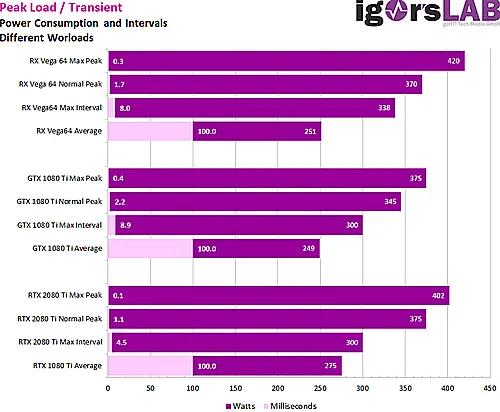
Может ли ваш кабель выдержать всю эту мощность, зависит от размера сечения кабеля и общего качества рассматриваемого блока питания. Кроме того, разъём питания 6+2 Molex Mini-Fit Jr (пластиковый разъём питания PCIe) может безопасно работать с мощностью до 288 Вт (8А×3×12В): источник.
Именно потому, что мощность 150 Вт не является пределом, мы подчеркиваем важность покупки блоков питания хорошего качества для рабочих станций и других систем с высокой нагрузкой. И именно поэтому использовать пиг-тейлы для питания видеокарт – плохая идея. Если у вас есть видеокарта мощностью 400 Вт, и вы питаете её с помощью пигтейлов, вы отправляете колоссальные 27 ампер по одному набору проводов. Вы просто напрашивается на неприятности, поскольку очень сильно полагаетесь на качество своего блока питания. По возможности используйте два отдельных кабеля.
12-контактный разъём питания видеокарты
Решение NVIDIA создать специальный 12-контактный разъем питания для своих топовых графических процессоров серии RTX 3000 подверглось резкой критике, но, по крайней мере, оно внесло немного хаоса в довольно устаревший сегмент сборки ПК.
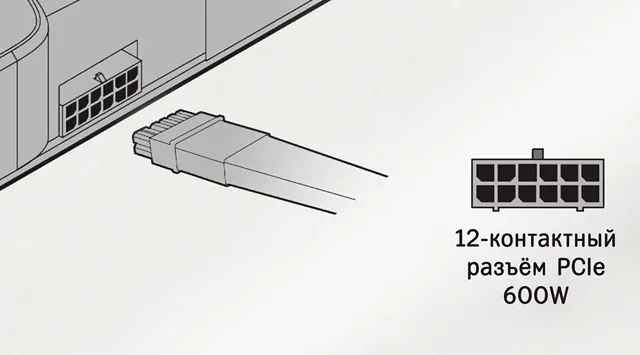
Интересно, что он имеет ту же ширину, что и стандартный 8-контактный разъём, потому что сами контакты немного меньше, чем мы ожидали.
К счастью, NVIDIA решила снабдить свои графические процессоры Founders Edition адаптером, который преобразует 12-контактный разъём в двойной 8-контактный, что обеспечивает полную совместимость с существующими блоками питания.
Однако, судя по всему, нам всем рано или поздно придётся перейти на этот зарождающийся новый «стандарт», поскольку будущим графическим процессорам потребуется больше энергии, чем когда-либо прежде.
Какую мощность обеспечивает каждый разъём питания
- Ваш графический процессор всегда сможет потреблять до 75 Вт через саму материнскую плату. Это «базовая» энергия.
- Один 6-контактный разъём питания обеспечивает дополнительные 75 Вт, что даёт общую мощность 150 Вт.
- Замените его на 8-контактный разъём питания (150 Вт), и это число автоматически увеличится до 225 Вт.
- Вы также можете получить столько же с двумя отдельными 6-контактными разъёмами – 75 Вт + 75 Вт + 75 Вт.
- 6+8-контактная конфигурация (вместе со слотом PCI Express x16) обеспечит до 300 Вт общей мощности.
Если вашей конкретной модели требуется ещё больше, вам придётся подключить два 8-контактных разъёма, которые в сочетании со слотом PCIe могут обеспечить колоссальные 375 Вт мощности.
Если вы перегружены этим ошеломляющим объемом информации, вот маленькая таблица, в которой всё классифицировано и разложено:
| Руководство по кабелям питания видеокарты | ||||
|---|---|---|---|---|
| PCIe x16 | 6-pin | 8-pin | 12-pin | Суммарная мощность |
| 75 Вт | – | – | – | 75 Вт |
| 75 Вт | 75 Вт | – | – | 150 Вт |
| 75 Вт | 2×75 Вт | – | – | 225 Вт |
| 75 Вт | – | 150 Вт | – | 225 Вт |
| 75 Вт | 75 Вт | 150 Вт | – | 300 Вт |
| 75 Вт | – | 2×150 Вт | – | 375 Вт |
| 75 Вт | – | 3×150 Вт | – | 525 Вт |
| 75 Вт | – | – | 600 Вт | 675 Вт |
| 75 Вт | – | – | 2×600 Вт | 1275 Вт |
Этот последний ряд является скорее гипотетическим, но, учитывая готовность NVIDIA и AMD создавать огромных, прожорливых бегемотов, можно легко представить себе будущее (которое не так уж и далеко), в котором двойные 12-контактные разъёмы питания станут нормой – вместе с играми 8K/12K.
Часто задаваемые вопросы о питании видеокарты
Давайте рассмотрим несколько вопросов, которые могут у вас возникнуть относительно кабелей питания графического процессора и всего, что с ними связано:
Сколько существует разъёмов питания графического процессора?
Прямо сейчас, на момент написания этой статьи, вы можете встретить только четыре разных разъёма: 6-контактный, 6+2-контактный, 8-контактный и 12-контактный.
Два посередине – это одно и то же, но они немного отличаются друг от друга, чтобы обеспечить максимальную совместимость оборудования и блока питания.
Сколько кабелей питания нужно моему графическому процессору?
Это зависит от вашей конкретной модели. Ему, по крайней мере, нужен один 6-контактный разъем питания.
Если это графический процессор среднего уровня, то он будет иметь либо два 6-контактных разъёма, либо, альтернативно, один 8-контактный. Обе конфигурации обеспечивают одинаковую мощность (150 Вт).
Чем выше вы поднимаетесь в стеке продуктов, тем больше мощности вам придётся предоставить.
Графическим процессорам более высокого класса чаще всего требуются 6- и 8-контактный разъём, а самым мощным требуется два 8-контактных разъёма для правильной работы и обеспечения невероятно высокой частоты кадров и разрешения.
Тройные 8-контактные разъёмы зарезервированы для самых лучших и энергоемких видеокарт на рынке.
Все ли видеокарты требуют дополнительной мощности?
На самом деле на рынке довольно много графических процессоров, которые не требуют дополнительной мощности от вашего блока питания. Сама материнская плата всегда обеспечивает мощность до 75 Вт.
Однако, эти графические процессоры находятся на более слабой стороне. Они неплохие в любом случае, но они ограничены, когда дело доходит до того, что они могут делать и сколько кадров они могут протолкнуть.
Могу ли я подключить неправильный кабель блока питания к видеокарте?
Это, к счастью, невозможно.
Большинство кабелей блока питания имеют ключи, зажимы или и то, и другое. Это, в свою очередь, означает, что они могут идти только одним путём и в соответствующие слоты.
Кабели CPU и GPU могут выглядеть одинаково (по крайней мере, на первый взгляд), но они никоим образом не взаимозаменяемы, и то же самое касается всех других кабелей и разъёмов блока питания.
Содержание
- Можно ли подключить 6 pin к 8 pin видеокарту и наоборот?
- Проверка совместимости БП и видеокарты
- Как же подключить питание?
- Подключаем видеокарту к блоку питания
- Как подключить видеокарту к блоку питания
- Выбор блока питания для видеокарты
- Подключение видеокарты к блоку питания
- Видеокарта не выводит изображение на монитор
- Как подключить доп питание к видеокарте – Дополнительное питание видеокарт PCI-E — Ответы на вопросы
- Как установить видеокарту на компьютер
- Установка видеокарты
- Помогла ли вам эта статья?
- Как подключить доп питание видеокарты
- Блок питания для видеокарты
- AMD Radeon HD4770/4830/4850/4870/4890. Требования к блокам питания.
- AMD Radeon HD5750/5770/5850/5870. Требования к блокам питания
- nVidia GeForce 9800GT. Требования к блоку питания
- nVidia GeForce GTX260/275/280/285/295. Требования к блоку питания
- nVidia GeForce GTX465/470/480. Требования к блоку питания
- Как подключить питание к видеокарте?
Можно ли подключить 6 pin к 8 pin видеокарту и наоборот?
Всем отличного настроения и привет! Сегодня разберемся, можно ли подключить 6 pin к 8 pin видеокарте и наоборот. Также рассмотрим как подключить, если есть только 6 пинов и можно ли воткнуть 8 pin к 6 pin коннектору видеоадаптера.

Проверка совместимости БП и видеокарты
Конечно, при апгрейде компьютера, в том числе покупке видеокарты помощнее, часто хочется сэкономить, чтобы на сдачу купить новую игру в Steam или задонатить в увлекательную корейскую ММОРПГ или китайскую гачу. Однако в ряде случаев все-таки вам придется покупать БП помощнее, так как от текущего блока питания видеоадаптер не запустится — попросту не хватит мощности.
Есть определенная закономерность: чем мощнее графический ускоритель, тем более мощное доп питание ему требуется, особенно при пиковых нагрузках.
В топовых моделях может быть по паре шести- или восьмипиновых гнезд для подключения питания, что требует довольно мощного БП.
Сколько Ватт требуется видеокарте, указано в ее спецификации. Лучше всего ориентироваться на сайт производителя, так как там всегда приводится наиболее достоверная информация, в отличие от интернет-магазинов, где эти данные могут быть не указаны или указаны неправильно.
Не исключено, что даже если есть все необходимые разъемы, не хватит мощности блока питания и видеокарта будет «захлебывать» через недостаток энергии.
Узнать мощность блока питания тоже не сложно. Для этого нужно снять боковую крышку компьютера и внимательно рассмотреть шильдик, наклеенный на БП сбоку.
В числе прочих параметров там указана мощность, которую выдает блок. Если она меньше, чем требуется согласно спецификации видеоадаптера, все дальнейшие описанные действия бессмысленны — такая сборка нормально работать не будет.
Как же подключить питание?
Разница между шести- и восьмипиновыми коннекторами в том, что на последнем есть два дополнительных контакта «земля». Благодаря такой схеме БП может подать дополнительные +12 Вольт, и соответственно, увеличенную мощность, когда это требуется при возрастающей нагрузке.
Фактически, эти коннекторы дублируют «землю», которая есть и на шестипиновом штекере.
Благодаря этой особенности можно использовать специальный переходник с 6 на 8 пинов, которой продается почти в любом компьютерном магазине. Как альтернатива — можно запитать восьмипиновое гнездо видеокарты от переходника от пары коннекторов Molex или Sata.
Это на случай, если один шестипиновый штекер уже используется, а вам нужно еще больше энергии.
В случае с восьмипиновым коннектором на БП и шестипиновым питанием видеокарты все намного проще. Обычно такой коннектор разборный, и лишние пара пинов с «землей» легко отстегиваются от оставшихся шести. Если вам вдруг попался блок с неразборным штекером, что бывает очень редко, используйте переходник 8pin – 6 pin.
Также советую почитать «Будет ли работать без дополнительного питания видеокарта». Делитесь моими постами в социальных сетях, чтобы помочь продвижению этого блога. До следующей встречи! Пока.
Источник
Подключаем видеокарту к блоку питания

Некоторые модели видеокарт требуют подключения дополнительного питания для корректной работы. Связано это с тем, что через материнскую плату невозможно передать столько энергии, поэтому соединение происходит напрямую через блок питания. В этой статье мы подробно расскажем, как и с помощью каких кабелей осуществлять подключение графического ускорителя к БП.
Как подключить видеокарту к блоку питания
Дополнительное питание для карт требуется в редких случаях, в основном оно необходимо новым мощным моделям и изредка старым устройствам. Прежде чем вставлять провода и запускать систему необходимо обратить внимание на сам блок питания. Давайте рассмотрим эту тему более детально.
Выбор блока питания для видеокарты
При сборке компьютера пользователю необходимо учитывать потребляемое им количество энергии и, исходя из этих показателей, подбирать подходящий блок питания. Когда система уже собрана, а вы собираетесь обновить графический ускоритель, то обязательно проведите расчет всех мощностей, включая новую видеокарту. Сколько потребляет GPU, вы можете узнать на официальном сайте производителя или в интернет-магазине. Убедитесь в том, что вы подобрали блок питания достаточной мощности, желательно, чтобы запас был примерно 200 Ватт, ведь в пиковых моментах система потребляет больше энергии. Подробнее о подсчетах мощности и выбор БП читайте в нашей статье.

Подключение видеокарты к блоку питания
Сначала рекомендуем обратить внимание на свой графический ускоритель. Если на корпусе вы встречаете такой разъем, как приведен на изображении ниже, значит необходимо подключить дополнительное питание с помощью специальных проводов.

На старых блоках питания нет нужного разъема, поэтому заранее придется приобрести специальный переходник. Два разъема Молекс переходят в один шестипиновый PCI-E. Molex подключаются к блоку питания к таким же подходящим разъемам, а PCI-E вставляется в видеокарту. Давайте подробнее разберем весь процесс подключения:

- Выключите компьютер и отключите системный блок от питания.
- Подключите видеокарту к материнской плате.


На этом весь процесс подключения окончен, осталось только собрать систему, включить и проверить правильность работы. Понаблюдайте за кулерами на видеокарте, они должны запуститься практически сразу после включения компьютера, а вентиляторы будут крутиться быстро. Если возникла искра или пошел дым, то немедленно отключите компьютер от питания. Возникает данная проблема только тогда, когда не хватило мощности блока питания.
Видеокарта не выводит изображение на монитор
Если после подключения вы запускаете компьютер, а на экране монитора ничего не отображается, то не всегда об этом свидетельствует неправильное подключение карты или ее поломка. Мы рекомендуем ознакомиться с нашей статьей, чтобы понять причину возникновения подобной неполадки. Там приведено несколько способов ее решения.
В этой статье мы подробно рассмотрели процесс подключения дополнительного питания к видеокарте. Еще раз хотим обратить ваше внимание на правильность подбора блока питания и проверке наличия необходимых кабелей. Информация о присутствующих проводах находится на официальном сайте производителя, интернет-магазине или указывается в инструкции.
Помимо этой статьи, на сайте еще 12686 инструкций.
Добавьте сайт Lumpics.ru в закладки (CTRL+D) и мы точно еще пригодимся вам.
Отблагодарите автора, поделитесь статьей в социальных сетях.
Источник
Как подключить доп питание к видеокарте – Дополнительное питание видеокарт PCI-E — Ответы на вопросы
Как установить видеокарту на компьютер

Самостоятельная установка видеокарты в компьютер – дело не сложное, но, вместе с тем имеются несколько нюансов, которые необходимо учесть при сборке. В этой статье приведена подробная инструкция по подключению графического адаптера к материнской плате.
Установка видеокарты
Большинство мастеров рекомендуют устанавливать видеокарту в последнюю очередь, на завершающем этапе сборки компьютера. Это продиктовано довольно крупными размерами адаптера, что может помешать монтажу других компонентов системы.
Итак, приступим к установке.
- В первую очередь необходимо полностью обесточить системный блок, то есть, отсоединить кабель питания.
- Все современные видеоадаптеры требуют для работы наличия слота PCI-E на материнской плате.
Обратите внимание, что для наших целей подходят только разъемы PCI-Ex16. Если их несколько, то необходимо изучить мануал (описание и инструкцию) к Вашей материнке. Это поможет выяснить, какие PCI-E являются полноценными и позволяют работать устройству в полную силу. Обычно это самый верхний слот.
Далее нужно освободить место для разъемов видеокарты на задней стенке корпуса. Чаще всего заглушки банально выламываются. У более дорогих решений планки крепятся винтами.

Количество отверстий зависит от того, во сколько рядов по вертикали располагаются выходы для мониторов на видеокарте.
Кроме того, если на устройстве присутствует вентиляционная решетка, то под нее также нужно освободить слот.

Аккуратно вставляем видеокарту в выбранный разъем до характерного щелчка – срабатывания «замочка». Положение адаптера – кулерами вниз. Здесь сложно ошибиться, поскольку любое другое положение не позволит установить устройство.
Следующий шаг – подключение дополнительного питания. Если на вашей карте его нет, то этот этап пропускается.
Разъемы дополнительного питания на видеокартах бывают разные: 6 pin, 8 pin (6+2), 6+6 pin (наш вариант) и другие. На это стоит обратить пристальное внимание при выборе блока питания: он должен быть укомплектован соответствующими выводами.

Если необходимые разъемы отсутствуют, то можно подключить ГПУ, воспользовавшись специальным адаптером (переходником) molex на 8 или 6 pin.

Вот как выглядит карта с подключенным дополнительным питанием:

Заключительный шаг – закрепление устройства при помощи винтов, которые обычно включены в комплект корпуса или видеокарты.

На этом подключение видеокарты к компьютеру завершено, можно ставить на место крышку, подключать питание и, после установки драйверов, можно пользоваться устройством.
Читайте также: Как узнать, какой драйвер нужен для видеокарты
Мы рады, что смогли помочь Вам в решении проблемы.
Опишите, что у вас не получилось. Наши специалисты постараются ответить максимально быстро.
Помогла ли вам эта статья?
Как подключить доп питание видеокарты
Опубликовано: 1 месяц назад
Если надо восьмипиновый разъём, но так случилось что его нет и негде купить, можно найти выход из положения….
Опубликовано: 3 месяца назад
Кабель дополнительного питания видеокарты от блока питания ПК Куплен тут: http://ali.pub/2zp35t Другие: http://ali.pub…
Опубликовано: 7 месяцев назад
В этом уроке мы рассмотрим, как установить видеокарту на материнскую плату, как подключить видеокарту к…
Опубликовано: 10 месяцев назад
Второй канал Esset Nod https://www.youtube.com/channel/UC_Gop9dC9t0rgkrHWBQzoDg Игровой канал Esset Gamer …
Опубликовано: 1 год назад
Второй канал Esset Nod https://www.youtube.com/channel/UC_Gop9dC9t0rgkrHWBQzoDg Игровой канал Esset Gamer …
Опубликовано: 1 год назад
Второй канал Esset Nod https://www.youtube.com/channel/UC_Gop9dC9t0rgkrHWBQzoDg Третий канал Заработок Новичку …
Опубликовано: 1 год назад
Купить GeForce iGame GTX1050Ti http://ali.pub/2w9n05 Второй канал Esset Nod https://www.youtube.com/channel/UC_Gop9dC9t0rgkrHWBQzoDg Третий …
Опубликовано: 1 год назад
Второй канал Esset Nod https://www.youtube.com/channel/UC_Gop9dC9t0rgkrHWBQzoDg Игровой канал Esset Gamer …
Опубликовано: 1 год назад
Второй канал Esset Nod https://www.youtube.com/channel/UC_Gop9dC9t0rgkrHWBQzoDg Игровой канал Esset Gamer …
Опубликовано: 1 год назад
8 pin от 6 pin Как подключить доп питание видеокарты Майнинг.
Опубликовано: 2 года назад
USB звуковая карта: …
Опубликовано: 3 года назад
Купить конвертер Molex на 6 Pin http://ali.pub/2tvozr Второй канал Esset Nod https://www.youtube.com/channel/UC_Gop9dC9t0rgkrHWBQzoDg Игровой …
Опубликовано: 3 года назад
Мой твич: https://www.twitch.tv/omgfusion14 Как подключать видеокарту к компьютеру? Есть ответ. Установка/замена видеокарт…
Опубликовано: 4 года назад
Подключение игровой видеокарты с помощью двух Блоков питания ATX. Одновременный старт двух БП от кнопки…
Опубликовано: 5 лет назад
Показано подключение 2-х блоков питания на 4 видеокарты. Дана характеристика для майнинга криптовалюты…
Блок питания для видеокарты
Надежный блок питания необходим для стабильной работы системы. Если мощности будет недостаточно, то компьютер начнет зависать, при нагрузках показывать синий экран, а комплектующие компьютера и сам блок питания будут нагреваться.
Многим видеокартам часто не хватает питания, которое можно получить через слот PCI Express, для этого приходится использовать дополнительное питание. На плате видеокарты размещают 6-pin и 8-pin разъемы. Разъемы с такой распиновкой можно найти на новых блоках питания, а значит можно будет подключать провода без использования переходников. Если разъемы на блоке питания отсутствуют, то придется воспользоваться переходником, который позволит подключить 4-pin разъем типа Molex.
Для особо «прожорливых» видеокарт необходимо использовать сразу два разъема питания, а значит, необходим мощный блок питания, который сможет обеспечить нужное питание для видеокарты. Видеокарты класса high-end уже потребляют до 400 В, и им необходимо питание в 12-18 А по 12 В каналу и это только для одной видеокарты. Выбирая блок питания для игрового компьютера, необходимо искать блок питания дающий как минимум 25-30 А по линии 12 В.

Не забывайте, что многие блоки питания не соответствуют заявленным характеристикам! Об этом было описано в статье Мощность блока питания.
AMD Radeon HD4770/4830/4850/4870/4890. Требования к блокам питания.
Radeon HD 4770. Энергопотребление (2D) = 152 W, с нагрузкой в (3D) = 199 W.
Необходим блок питания более 450 W с одним 6-pin разъемом и более 550 W в связке CrossFire.
Radeon HD 4830. Энергопотребление (2D) = 140 W, с нагрузкой в (3D) = 244 W.
Необходим блок питания более 450 W с одним 6-pin разъемом и более 550 W в связке CrossFire.
Radeon HD 4850. Энергопотребление (2D) = 166 W, с нагрузкой в (3D) = 270 W.
Необходим блок питания более 450 W с одним 6-pin разъемом и более 550 W в связке CrossFire.
Radeon HD 4870/4890. Необходим блок питания с более 500 W с одним 6-pin разъемом и более 650 W в связке CrossFire.
AMD Radeon HD5750/5770/5850/5870. Требования к блокам питания
Radeon HD 5750. Энергопотребление (2D) = 16 W, с нагрузкой в (3D) = 86 W.
Необходим блок питания более 450 W с одним 6-pin разъемом и более 600 W в связке CrossFire.
Radeon HD 5770. Энергопотребление (2D) = 18 W, с нагрузкой в (3D) = 109 W.
Необходим блок питания более 450 W с одним 6-pin разъемом и более 600 W в связке CrossFire.
Radeon HD 5850. Энергопотребление (2D) = 27 W, с нагрузкой в (3D) = 151 W.
Необходим блок питания более 500 W с одним 6-pin разъемом и более 600 W в связке CrossFire.
Radeon HD 5870. Энергопотребление (2D) = 27 W, с нагрузкой в (3D) = 188 W.
Необходим блок питания более 500 W с одним 6-pin разъемом и более 600 W в связке CrossFire.
nVidia GeForce 9800GT. Требования к блоку питания
nVidia GeForce 9800GT. Необходим блок питания с более 400 W (по канал +12В — 24А) и 550 W (по каналу +12В – 26А) в связке SLI
nVidia GeForce GTX260/275/280/285/295. Требования к блоку питания
nVidia GeForce GTX260/275. Необходим блок питания с мощностью более 500 W (по канал +12В – 38А) и 600 W (по каналу +12В – 42А) в связке SLI.
nVidia GeForce GTX280/285. Необходим блок питания с мощностью более 600 W (по канал +12В – 40А) и 700 W (по каналу +12В – 46А) в связке SLI.
nVidia GeForce GTX295. Необходим блок питания с мощностью более 700 W (по канал +12В – 40А) и 750 W (по каналу +12В – 46А) в связке SLI.
nVidia GeForce GTX465/470/480. Требования к блоку питания
nVidia GeForce GTX465. Необходим блок питания с мощностью более 550 W.
nVidia GeForce GTX470. Необходим блок питания с мощностью более 550 W.
nVidia GeForce GTX480. Необходим блок питания с мощностью более 600 W.
Как подключить питание к видеокарте?
Вам понадобится
- — информация о мощности вашего блока питания
- — информация о типах видео-разъемов на вашей материнской плате
- — умение различать AGP-слоты от x16 PCI-E слотов.
Инструкция
— x16 PCI Express.На картинке вы видите пример AGP-слота.
Источник
